- Συγγραφέας Lauren Nevill [email protected].
- Public 2024-01-31 09:19.
- Τελευταία τροποποίηση 2025-01-23 15:18.
Υπάρχει μεγάλος αριθμός μαθημάτων στο Διαδίκτυο που διδάσκουν πώς να δημιουργούν πανό, αλλά συχνά απαιτούν σε βάθος γνώση διαφόρων μεγάλων προγραμμάτων, τα οποία είναι αρκετά περίπλοκα για έναν αρχάριο web-master. Εάν θέλετε να φτιάξετε ένα πολύχρωμο banner γρήγορα και με απλό τρόπο, ο τυπικός επεξεργαστής γραφικών Paint, ο οποίος περιλαμβάνεται στη συναρμολόγηση του λειτουργικού συστήματος Windows, θα σας βοηθήσει με αυτό.

Είναι απαραίτητο
- Πρότυπο πρόγραμμα Paint, πρόγραμμα.gif" />
Οδηγίες
Βήμα 1
Από τον πίνακα "Έναρξη", επιλέξτε Όλα τα προγράμματα και μετά Αξεσουάρ. Κάντε κλικ στο πρόγραμμα Paint για να το ανοίξετε.

Βήμα 2
Για να κάνετε το banner ενδιαφέρον και αποτελεσματικό, μπορείτε να κατεβάσετε πολλές επιλογές για εικόνες εκ των προτέρων σχετικά με το θέμα που χρειάζεστε. Επιλέξτε το καταλληλότερο που θα διαφημίζει το προϊόν ή την υπηρεσία σας.
Βήμα 3
Για να φορτώσετε την επιλεγμένη εικόνα στο πρόγραμμα επεξεργασίας χρωμάτων, κάντε κλικ στο εικονίδιο στην επάνω αριστερή γωνία και, στη συνέχεια, επιλέξτε "Άνοιγμα".
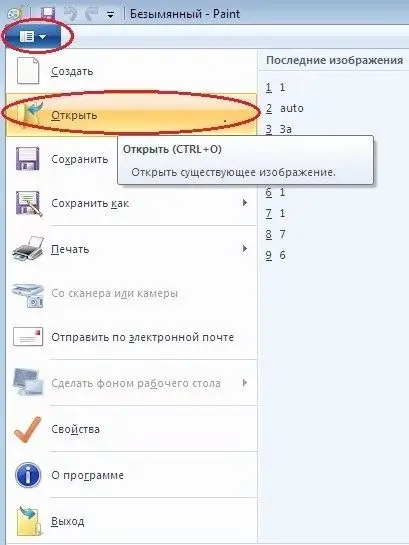
Βήμα 4
Στην ανοιχτή καρτέλα περιήγησης αρχείων, βρείτε την επιλεγμένη εικόνα, επιλέξτε την και κάντε κλικ στο "Άνοιγμα" (ή απλώς κάντε διπλό κλικ πάνω της).
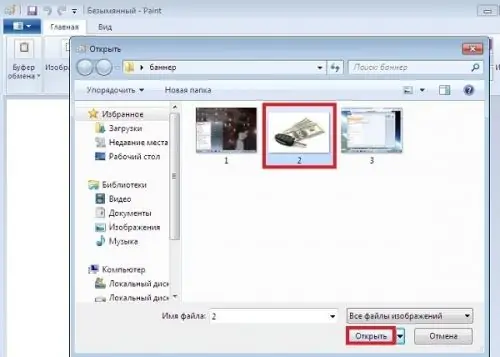
Βήμα 5
Επιλέξτε το κύριο στοιχείο πληροφοριών της εικόνας σας: "Εικόνα" - "Επιλογή" - "Ορθογώνια περιοχή" (ή χρησιμοποιώντας τον κέρσορα).
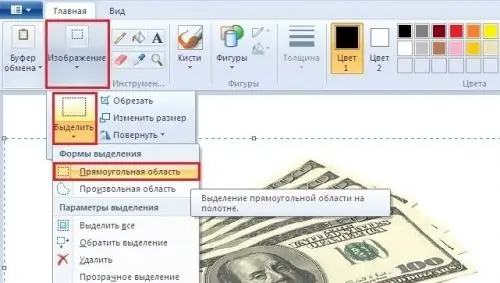
Βήμα 6
Δώστε στο επιλεγμένο στοιχείο το επιθυμητό σχήμα μετακινώντας τα τετράγωνα επιλογής με τον κέρσορα. Για παράδειγμα, μπορείτε να μετακινήσετε ελαφρώς την εικόνα προς τα δεξιά για να ελευθερώσετε χώρο για την επιγραφή στην αριστερή πλευρά του μελλοντικού banner.

Βήμα 7
Για περικοπή της επιλογής, κάντε κλικ στην επιλογή Εικόνα - Περικοπή.
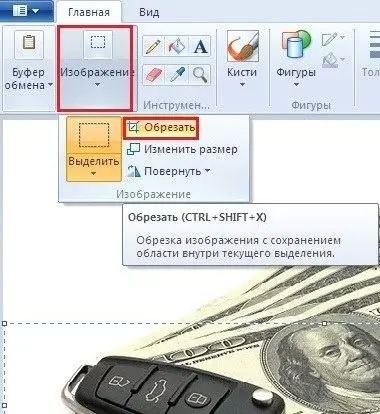
Βήμα 8
Αλλαγή μεγέθους της εικόνας: "Image" - "Resize".

Βήμα 9
Στο παράθυρο αλλαγής μεγέθους, ορίστε το επιθυμητό μέγεθος σε pixel σε πλάτος και ύψος. Για να ορίσετε αυθαίρετες παραμέτρους, καταργήστε την επιλογή του πλαισίου δίπλα στο στοιχείο "Διατήρηση αναλογίας διαστάσεων".

Βήμα 10
Κάντε κλικ στο εικονίδιο στην επάνω αριστερή γωνία - "Αποθήκευση ως" - "Εικόνα σε μορφή GIF".
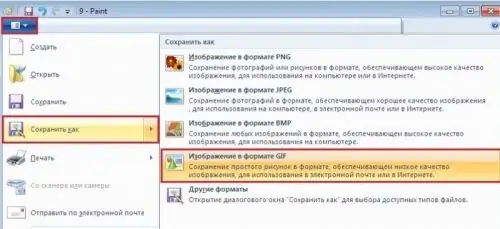
Βήμα 11
Στο παράθυρο που ανοίγει, η γραμμή "Τύπος αρχείου" θα οριστεί σε μορφή
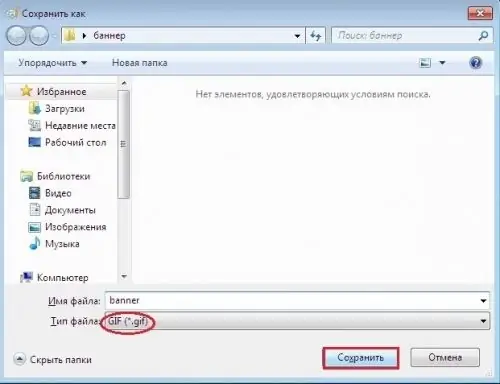
Βήμα 12
Για να εισαγάγετε πληροφορίες κειμένου στο banner, ενεργοποιήστε το εργαλείο "Κείμενο".

Βήμα 13
Στη γραμμή εργαλείων εισαγωγής κειμένου, επιλέξτε το μέγεθος, τη γραμματοσειρά, το χρώμα, τον τύπο και τη θέση που θέλετε. Τεντώστε το πλαίσιο κειμένου στο επιθυμητό μήκος και πλάτος και εισαγάγετε το κείμενό σας.
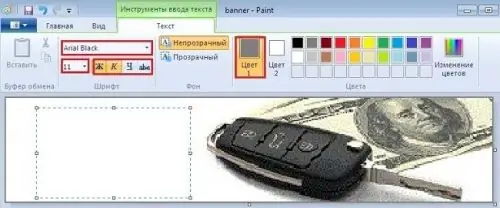
Βήμα 14
Μπορείτε να προσθέσετε επιπλέον στοιχεία στο banner. Ή, για παράδειγμα, τακτοποιήστε το σε ένα πλαίσιο: "Σχήματα" - "ορθογώνιο" - επιλέξτε το πάχος και το χρώμα του πλαισίου - σύρετε το πλαίσιο κατά μήκος των άκρων της εικόνας με τον κέρσορα του ποντικιού. Στη συνέχεια, αποθηκεύστε ξανά το αρχείο, αλλά με διαφορετικό όνομα.

Βήμα 15
Τώρα πρέπει να δημιουργήσουμε ένα άλλο αρχείο με διαφορετικό κείμενο. Ανοίξτε το πρώτο αποθηκευμένο αρχείο (χωρίς πληροφορίες κειμένου) και προσθέστε νέο κείμενο και άλλα στοιχεία σε αυτό όπως περιγράφεται παραπάνω. Εναλλακτικά, απλώς διαγράψτε το προηγούμενο κείμενο με τη γόμα για να προσθέσετε ένα νέο (εάν το φόντο είναι λευκό). Εάν το φόντο έχει διαφορετικό χρώμα, κάντε κλικ με το σταγονόμετρο και βάψτε πάνω από το κείμενο με αυτό το χρώμα. Αποθηκεύστε το τελικό banner όπως περιγράφεται παραπάνω.

Βήμα 16
Έτσι, έχετε δύο ταυτόσημα αρχεία με διαφορετικό κείμενο. Αυτά θα είναι δύο επίπεδα που πρέπει να συγχωνευτούν για να διατηρείται το κείμενο του banner συνεχώς μεταβαλλόμενο. Αυτή η λειτουργία μπορεί εύκολα να γίνει σε ένα μικρό πρόγραμμα για τη δημιουργία κινούμενων GIFs MS
Βήμα 17
Αφού εγκαταστήσετε το πρόγραμμα στον υπολογιστή σας, ανοίξτε το με διπλό κλικ.
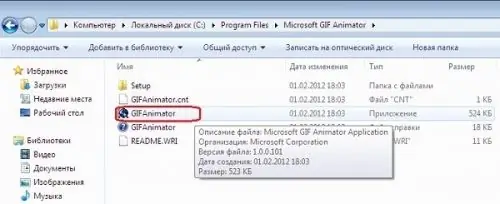
Βήμα 18
Στη γραμμή εργαλείων
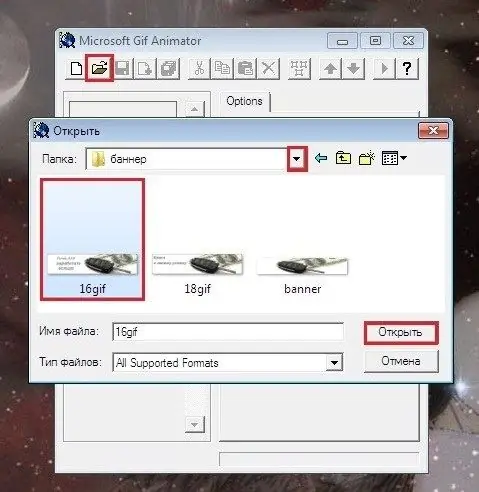
Βήμα 19
Ανοίξτε το πρώτο επίπεδο με το εργαλείο προσθήκης Insert / "+" (ή Ctrl + I).
Βήμα 20
Ομαδοποιήστε τα επίπεδα με το εργαλείο Select All (ή Ctrl + L).
21
Μεταβείτε στην καρτέλα Animation και επιλέξτε το πλαίσιο δίπλα στην επιλογή Επανάληψη για πάντα και Looping.
22
Στην καρτέλα Εικόνα, ορίστε το ρυθμό καρέ - για παράδειγμα, 1/80, βέλτιστο.
23
Κάντε κλικ στο εργαλείο προεπισκόπησης (ή Ctrl + R) για προεπισκόπηση του αποτελέσματος.
24
Αποθηκεύστε το banner χρησιμοποιώντας το εργαλείο αποθήκευσης (ή Ctrl + S). Το banner σας είναι έτοιμο, τώρα μπορείτε να το τοποθετήσετε.






